Filtrar feeds RSS com Feed Rinse: guia passo a passo
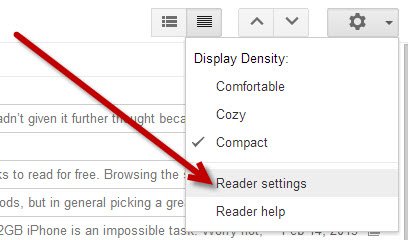
Por que filtrar? Se você segue dezenas ou centenas de feeds, muitos itens que aparecem não têm relevância. Filtrar reduz ruído, economiza tempo e destaca o que realmente importa. Este guia ensina, em linguagem direta, como exportar seus feeds do Google Reader, importar para Feed Rinse, criar regras e ler os feeds filtrados. Termos rápidos: OPML — formato padrão para listas de assinaturas RSS; regra — condição aplicada por Feed Rinse para bloquear ou permitir posts.
Exportar seus feeds RSS
Antes de criar a conta no Feed Rinse, exporte suas assinaturas do leitor RSS. Isso evita inserir URLs manualmente e acelera a configuração.
Se você usa Google Reader, siga estes passos:
- Clique no ícone de engrenagem e depois em “Reader settings”.
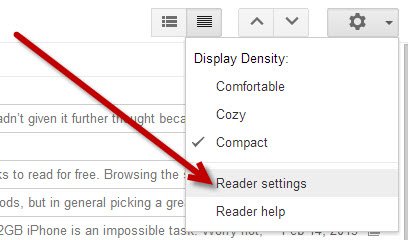
- Abra a aba “Import/Export” (entre Goodies e Send To).
- Em “Export your information”, clique em “Download your data through Takeout”. Isso abre o Google Takeout em uma nova aba.
- Clique em “Create Archive” na parte inferior para gerar o arquivo do Reader.
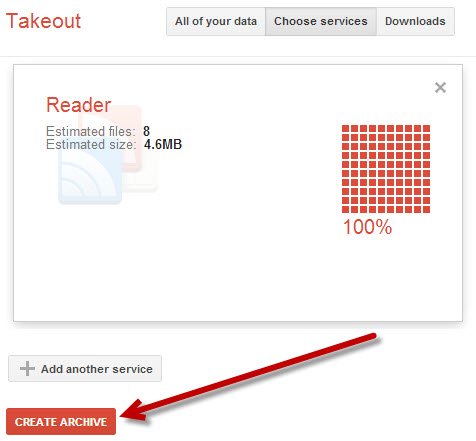
- Quando o arquivo estiver pronto, baixe o ZIP para o seu computador.
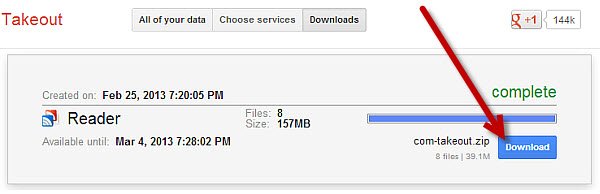
- Extraia o ZIP para acessar arquivos individuais. Procure o arquivo subscriptions.xml (OPML) — é a lista que contém todos os seus feeds.
Important: se seu leitor for outro (Inoreader, Feedly, etc.), procure a opção Export ou Export OPML nas configurações. A ideia é obter um arquivo OPML com suas assinaturas.
Preparar a conta no Feed Rinse e importar feeds
Acesse o site do Feed Rinse e clique em “sign up now” para criar uma conta gratuita. A conta gratuita costuma aceitar até 500 feeds.
Após criar a conta, clique em “Let’s get started” para adicionar assinaturas. Você pode colar URLs dos feeds um a um ou fazer upload do arquivo subscriptions.xml que você exportou.

- Clique em “import”. Em geral, a importação leva cerca de 20–30 segundos para processar várias assinaturas.
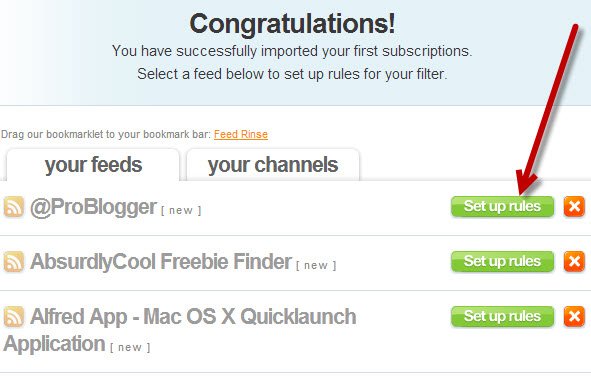
Navegue pelas assinaturas importadas e escolha qual feed deseja filtrar. Para cada feed, clique no botão verde “Set up rules”.
Escolha entre as duas opções de regra:
- Bloquear posts específicos: defina condições que escondem itens que correspondam.
- Permitir posts específicos: defina condições que mostram somente itens que correspondam.
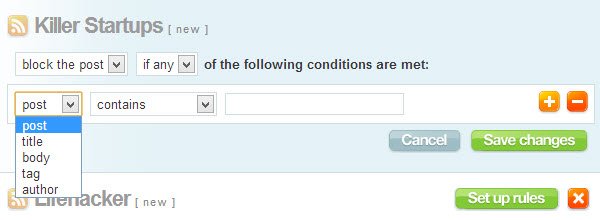
Dica rápida: começar com regras simples (palavras-chave no título) e iterar a partir daí reduz erros e itens perdidos.
Como criar regras eficazes
Regras são combinações de condições. Você pode usar quantas condições quiser e combiná-las com operadores lógicos (AND/OR). Exemplos práticos:
- Bloquear posts cujo título contenha “promoção”, “sorteio” ou “parceria”.
- Permitir apenas posts que contenham “tutorial” no título e não contenham “anúncio”.
- Bloquear por tag: ocultar itens marcados com “opinativo”.
Padrões recomendados:
- Comece bloqueando palavras amplas e ajuste para incluir exceções.
- Use “Contém” para palavras-chave simples. Use frases completas entre aspas se o filtro suportar.
- Teste a regra em um feed que você não leia com frequência antes de aplicar em todos.
Contraexemplo/Quando não usar: se você precisa pesquisar tudo de um tópico amplamente (ex.: monitoramento de marca), não filtre por palavras-chave muito genéricas, porque poderá perder menções relevantes.
Ler seus feeds filtrados
Depois de definir regras:
- Exporte o OPML com os feeds filtrados a partir do Feed Rinse.
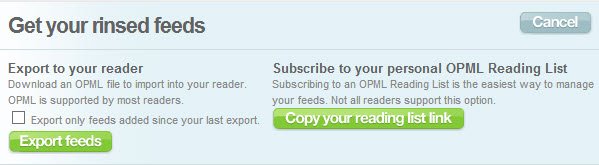
Importe esse OPML no seu leitor RSS preferido (por exemplo, em Google Reader: Gear > Reader settings > Import/Export > upload OPML).
No leitor, você verá os feeds filtrados. Para evitar duplicatas, cancele a assinatura do feed original (não filtrado) e mantenha apenas o feed gerado pelo Feed Rinse.
Nota: mantenha o arquivo OPML original exportado do seu leitor como backup.
Checklist rápido (passo a passo)
- Exporte OPML do leitor atual.
- Crie conta no Feed Rinse.
- Importe OPML para o Feed Rinse.
- Para cada feed, clique em “Set up rules”.
- Crie regras de bloqueio/permite e salve.
- Exporte o OPML filtrado do Feed Rinse.
- Importe o OPML filtrado no leitor.
- Cancele assinaturas duplicadas.
Playbook operacional mínimo
- Inventário: liste feeds críticos (trabalhos, fontes técnicas) e feeds ruidosos (blogs grandes, newsletters).
- Priorização: filtre feeds ruidosos primeiro.
- Iteração: implemente regras simples; monitore por uma semana; refine.
- Manutenção: reveja regras a cada 1–3 meses.
Critérios de aceitação
- OPML filtrado importa sem erros no leitor.
- Não há duplicatas após cancelar os feeds originais.
- 80–90% do ruído percebido desaparece nas seções filtradas (avaliado qualitativamente pelo usuário).
Alternativas e quando escolhê-las
- Leitores com filtros integrados (ex.: Inoreader): escolha quando desejar uma solução única sem exportação/importação.
- Ferramentas self-hosted (Tiny Tiny RSS, RSS-Bridge): escolha quando precisar de controle total e privacidade.
- IFTTT/Zapier: útil para automatizar ações (salvar, enviar para Slack) mas não para filtragem complexa por conteúdo.
Escolha Feed Rinse se quiser uma solução rápida, baseada na web e sem instalar nada.
Solução de problemas comuns
- A importação falha: confirme que o OPML contém tags
válidas e não está corrompido. - Regras muito restritivas: remova uma condição por vez até identificar a causa.
- Perdeu posts importantes: verifique logs/visualização no Feed Rinse e ajuste regras para exceções.
Mini-metodologia de criação de regras
- Identifique palavras-chave que geram ruído.
- Crie uma regra de bloqueio com essas palavras no título.
- Monitore 3–7 dias.
- Converta bloqueios acidentais em exceções (adicionar condição NOT).
- Reaplique refinada e repita.
Galeria de casos de uso
- Profissional de marketing: bloquear “sponsored”, “ad” e termos de afiliado.
- Pesquisador acadêmico: permitir apenas “estudo”, “revisão” e nomes de autores.
- Curador de conteúdo: bloquear posts com menos de X palavras (se o serviço suportar) ou termos genéricos.
Diagrama de decisão (fluxo)
flowchart TD
A[Você tem muitos feeds?] -->|Não| B[Sem filtro]
A -->|Sim| C[Exportar OPML do leitor]
C --> D[Importar OPML no Feed Rinse]
D --> E{Feed ruidoso?}
E -->|Sim| F[Configurar regras de bloqueio]
E -->|Não| G[Manter sem regras]
F --> H[Exportar OPML filtrado]
H --> I[Importar OPML no leitor]
I --> J[Cancelar assinaturas originais]Glossário de 1 linha
- OPML: formato de arquivo para listas de assinaturas RSS.
- Feed Rinse: serviço online que aplica regras para filtrar itens de feeds.
- Regra: condição que bloqueia ou permite itens em um feed.
Segurança e privacidade
Feed Rinse processa o conteúdo dos feeds que você importar. Se seus feeds contêm informações sensíveis, prefira uma solução self-hosted. Sempre leia a política de privacidade do serviço antes de importar feeds privados.
Resumo final
Filtrar feeds RSS melhora a qualidade do seu fluxo de leitura. O fluxo básico: exporte OPML, importe para Feed Rinse, crie regras simples, exporte o OPML filtrado e importe de volta no leitor. Comece com regras pequenas, monitore e refine.
Importante: mantenha um backup do OPML original e reveja regras periodicamente para evitar perda de conteúdo relevante.
Materiais semelhantes

Instalar e usar Podman no Debian 11
Apt‑pinning no Debian: guia prático

Injete FSR 4 com OptiScaler em qualquer jogo
DansGuardian e Squid com NTLM no Debian Etch

Corrigir erro de instalação no Android
